Windows 8开机后不会自动进入桌面怎么办?
用windows 8的朋友都有一点不是很习惯,每天一开机就要面对windows 8的那种新颖而不好用的开始界面。有的朋友懒得折腾,反正也就这么一步嘛,直接点击桌面就进去了,就这样吧!可是喜欢折腾的朋友就肯定不会那么舒服,一定要搞定这个顽固分子。今天小编就教你如何收了这个顽固分子,当然好东西是要拿出来共享的,下面就把相关操作方法分享给大家。
整个过程分为两部分:第一步是创建一个进入桌面的快捷方式,第二步是在每次启动Win8的时候激活这个快捷方式,已实现启动直接进入桌面的目的。
创建快捷方式
首先新建一个文本文件(或者直接运行记事本程序),将以下内容粘贴进去。
[Shell]
Command=2
IconFile=Explorer.exe,3
[Taskbar]
Command=ToggleDesktop
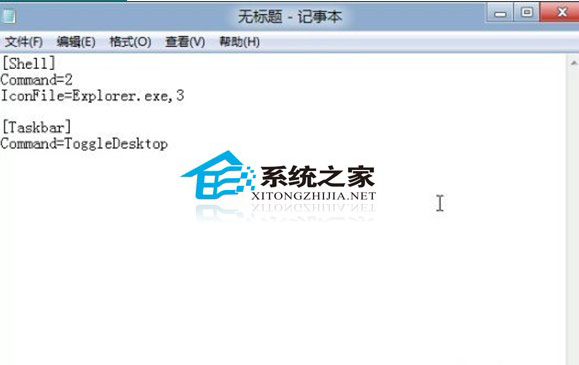
完成之后将该文件另存为 自动桌面.scf 到任意位置,注意后缀名是 .scf 而不是 .txt。(前面的文件名可以随意起)
比如,我将该文件直接保存在桌面的话,就看到有如下图标出现:

接下去测试一下该快捷方式是否有效,任意打开几个窗口,比如资源管理器什么的,然后双击这个快捷方式,如果所有窗口都最小化就表示它有效。
不知道以上关于win8 开机后进入桌面的方法,你学的如何呢?
{else}用windows 8的朋友都有一点不是很习惯,每天一开机就要面对windows 8的那种新颖而不好用的开始界面。有的朋友懒得折腾,反正也就这么一步嘛,直接点击桌面就进去了,就这样吧!可是喜欢折腾的朋友就肯定不会那么舒服,一定要搞定这个顽固分子。今天小编就教你如何收了这个顽固分子,当然好东西是要拿出来共享的,下面就把相关操作方法分享给大家。
整个过程分为两部分:第一步是创建一个进入桌面的快捷方式,第二步是在每次启动Win8的时候激活这个快捷方式,已实现启动直接进入桌面的目的。
创建快捷方式
首先新建一个文本文件(或者直接运行记事本程序),将以下内容粘贴进去。
[Shell]
Command=2
IconFile=Explorer.exe,3
[Taskbar]
Command=ToggleDesktop
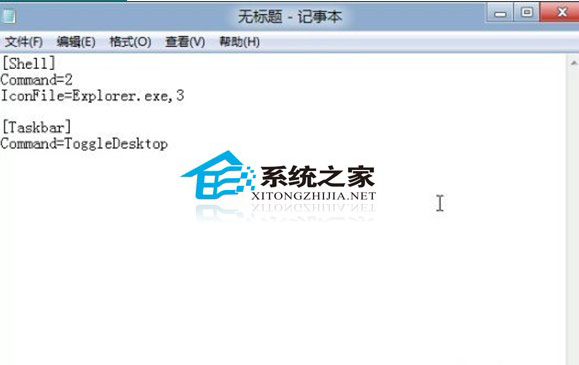
完成之后将该文件另存为 自动桌面.scf 到任意位置,注意后缀名是 .scf 而不是 .txt。(前面的文件名可以随意起)
比如,我将该文件直接保存在桌面的话,就看到有如下图标出现:

接下去测试一下该快捷方式是否有效,任意打开几个窗口,比如资源管理器什么的,然后双击这个快捷方式,如果所有窗口都最小化就表示它有效。
不知道以上关于win8 开机后进入桌面的方法,你学的如何呢?





















